概要
iTunesを使用してコンピュータからiPhoneに音楽を転送することが多いが、iTunes以外に、他のソフトウェアでiTunesを置き換えることはできますか? この記事は、iTunesを使わない、iPhoneに音楽を転送する方法を紹介します。
一、iTunesをで音楽転送する時の欠点
- iTunesライブラリに音楽をアップロードした後、音楽を同期できないか、転送中に「不明なエラー」が表示され、iPhoneとの同期が妨げられます。
- iTunesを頻繁に更新する必要があるため、頻繁に使用するユーザーにとっては不便です。
- iTunesは、コンピュータに接続されたiPhoneデバイスを認識しないことがあります。
- 特にオーディオをiTunesにアップロードする場合、iTunesの操作は複雑すぎます。
二、 iTunes音楽同期手順を簡略化する方法
以下は、プロフェッショナルなオーディオ編集ソフトウェアRenee Audio Toolsをお勧めします。このソフトウェアは、iTunesに音楽をアップロードする複雑な手順を簡略化するだけでなく、オーディオを編集することもできます。 以下は、オーディオカットし、iTunesにアップロードする詳細な手順を説明します。

多機能 トリミング、カット、録音、結合、形式変換、動画から音声抽出、ID3タグ編集、iTunesに転送、CDの音楽取出し、CDに焼く、特効追加等機能ある。
無料 フリーで全機能利用可能!(非商用のみ)
強力 MP3 , M4A , WAV , ACC 等各形式音声ファイル対応。Windows 10 , 8.1 , 8 , 7 , Vista , XP対応。
操作容易 操作が直感的にわかりやすい。初心者も簡単に利用可能。
日本語対応 インターフェースは日本語化されている。
多機能 音声録音・編集可能。
無料で強力 多数形式対応。
操作容易 初心者も簡単に利用可能。
2、ソフトを開き、「カッター」をクリックします。
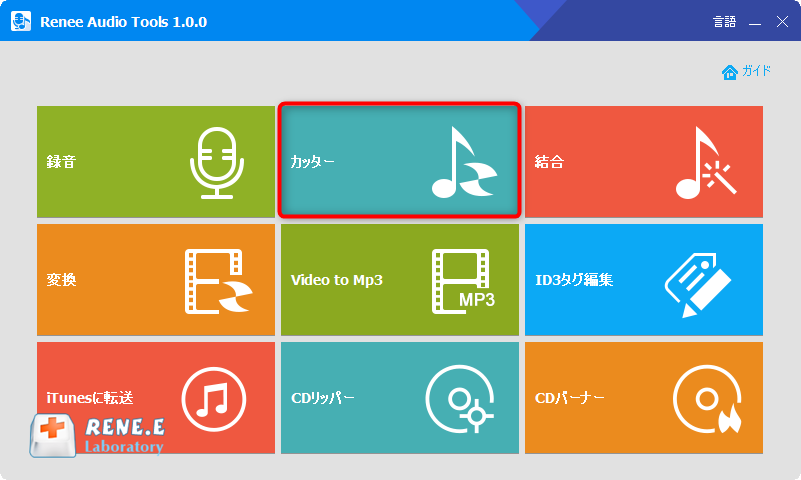
3、「ファイルを追加」をクリックし、音楽ファイルを追加します。複数ファイルを追加可能。
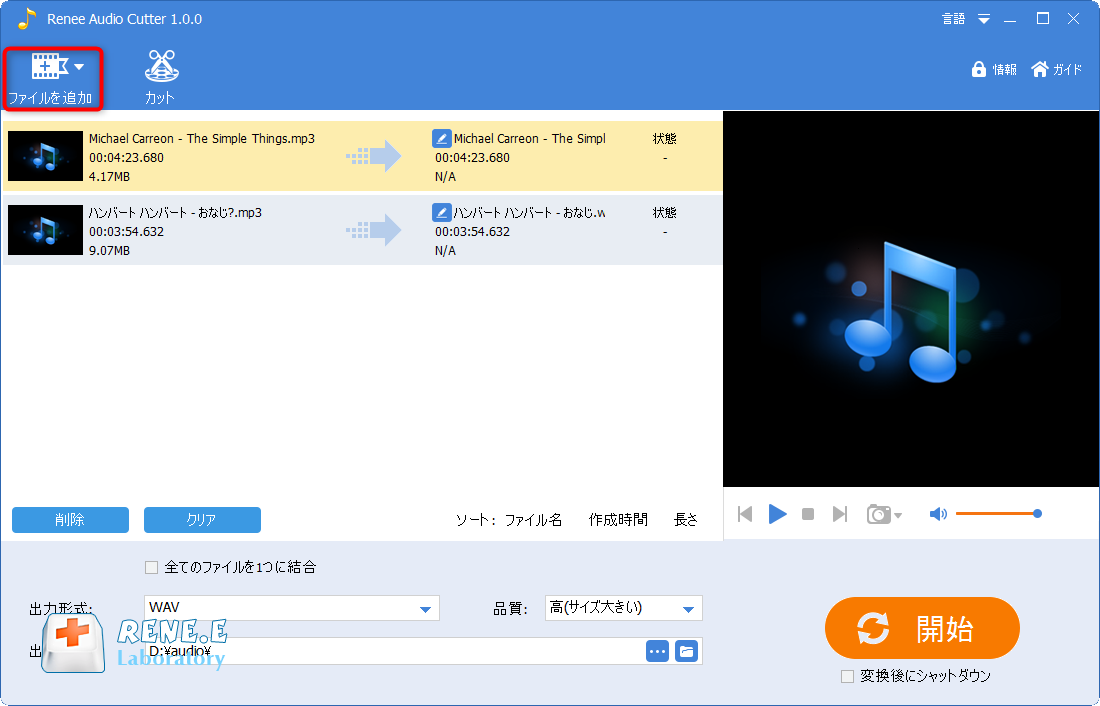
4、「カット」をクリックし、表示された画面で切り取り・カットしたい部分を選択します。
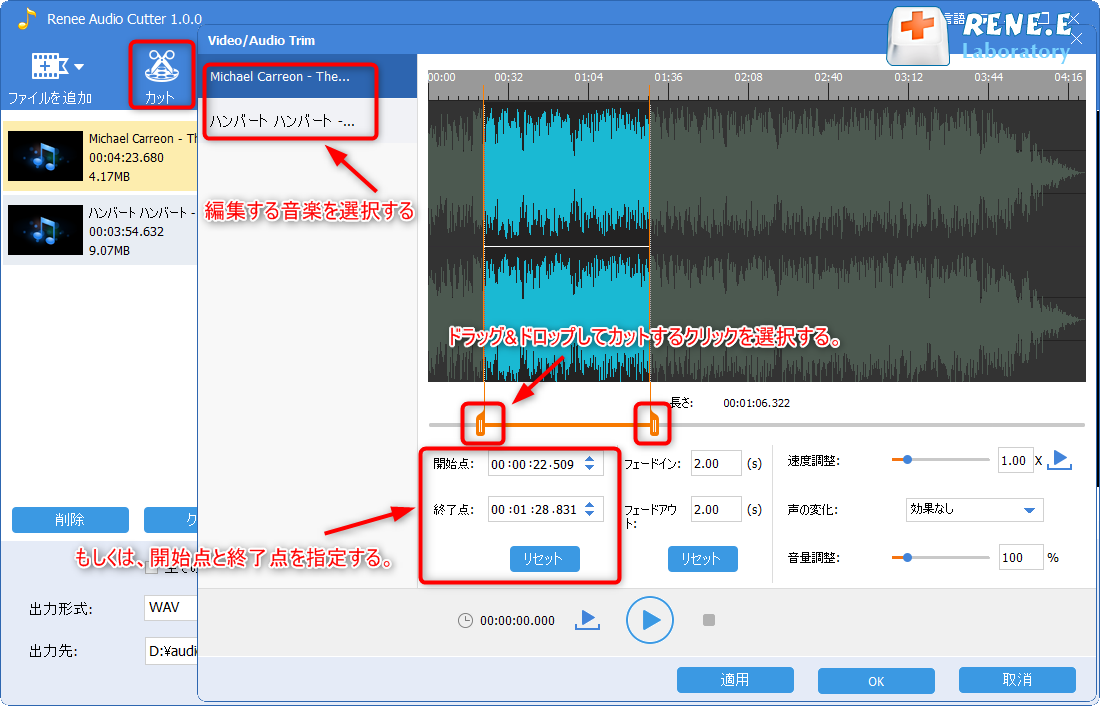
5、フェードイン、フェードアウト、速度の調整、音に特効を追加する、音量調整などの編集も可能です。編集完了後、「OK」ボタンをクリックします。
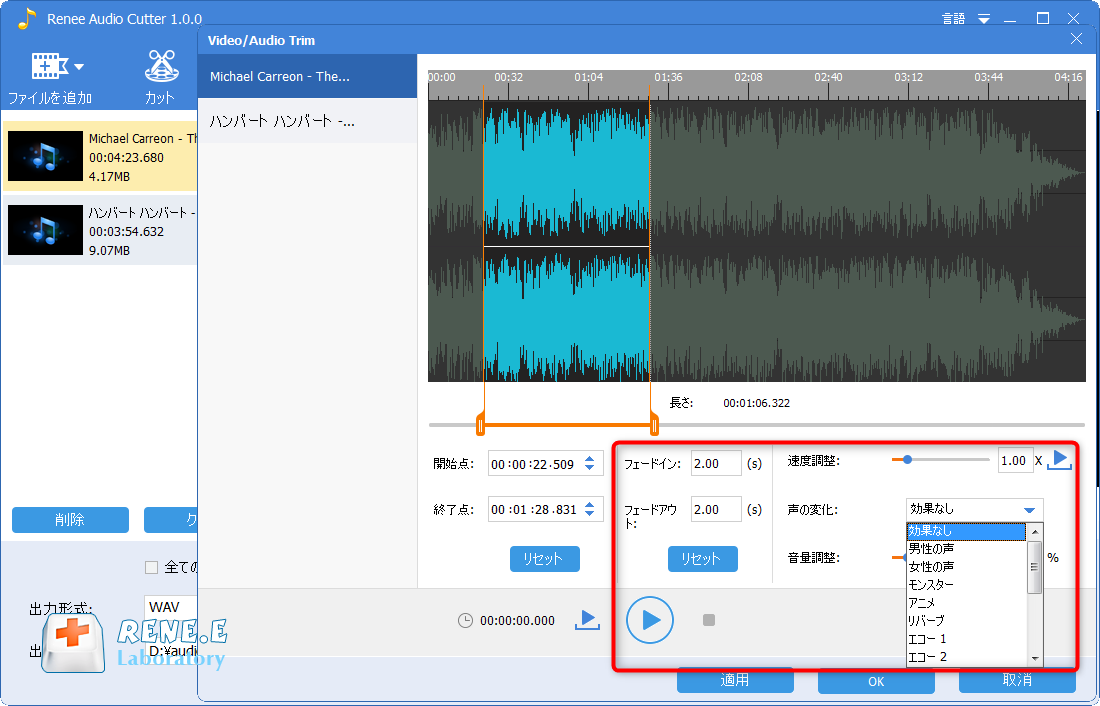
6、複数のファイルを結合することもできます。「すべてのファイルを1つに結合」にチェックをいれてください。出力形式、出力先、品質を設定できます。設定後、「開始」ボタンをクリックします。
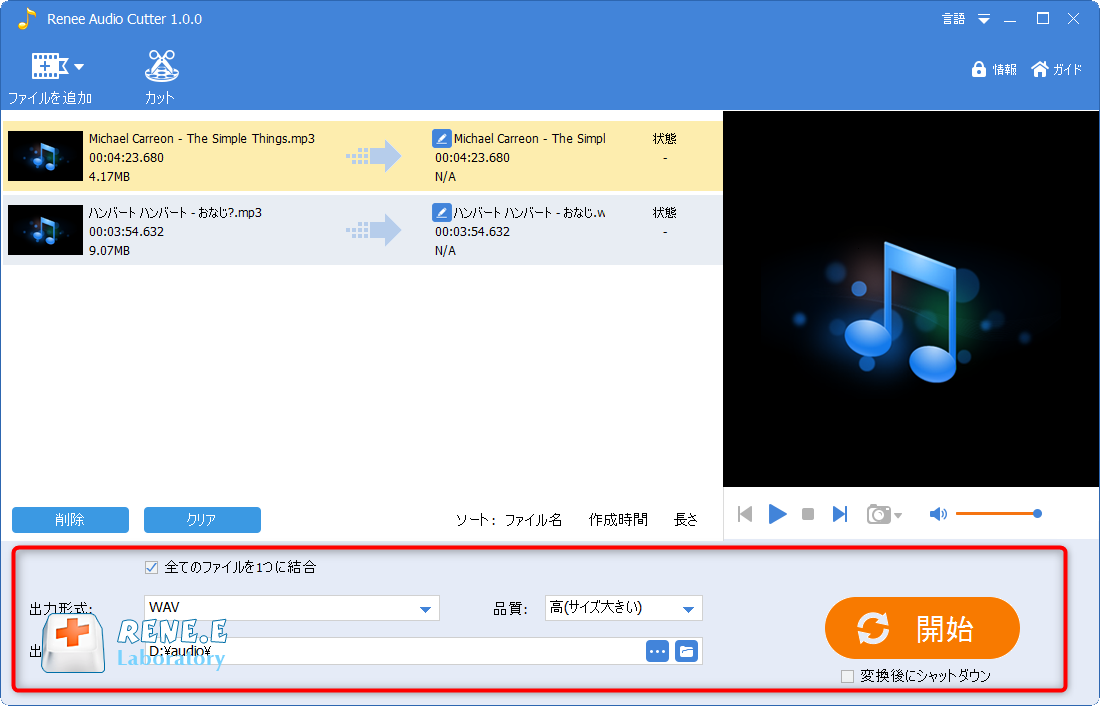
7、「iTunesに転送」機能を選択し、iTunesに音楽を転送できます。
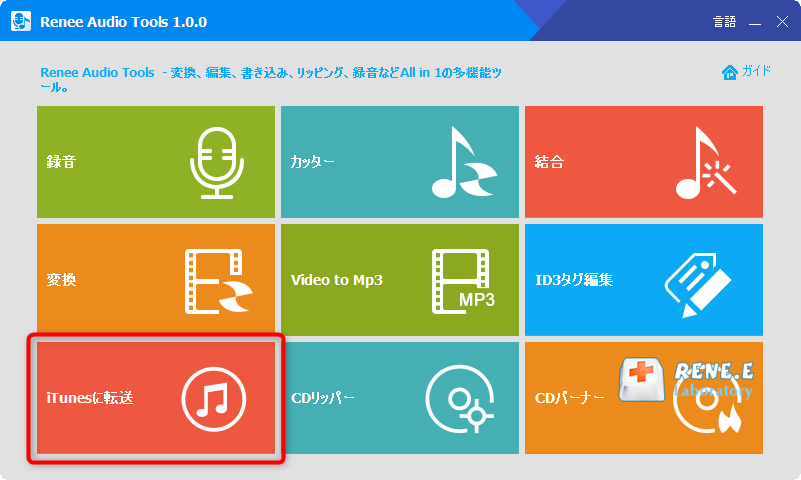
8、「ファイルを追加」をクリックし、音楽を追加します。ファイルをチェックし、「iTunesに転送」をクリックします。
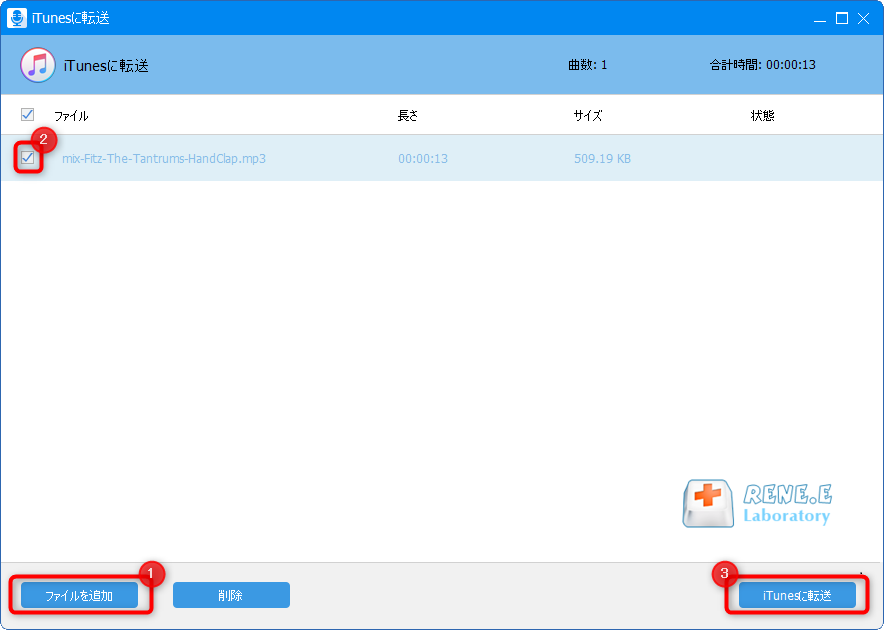
9、USBケーブルでiPhoneとパソコンを接続します。左上の「iPhone」アイコンをクリックします。

10、左の「ミュージック」を選択します。「音楽を同期」にチェックを入れ、iTunesのミュージックライブラリ内の音楽全てを転送する場合は、「ミュージックライブラリ全体」にチェックを入れます。特定な曲を同期したい場合、「選択したプレイリスト、アーティスト、アルバム、およびジャンル」を選択します。「適用」ボタンをクリックします。「適用」クリック後、iPhoneとiTunesの同期が開始され、音楽が転送されます。
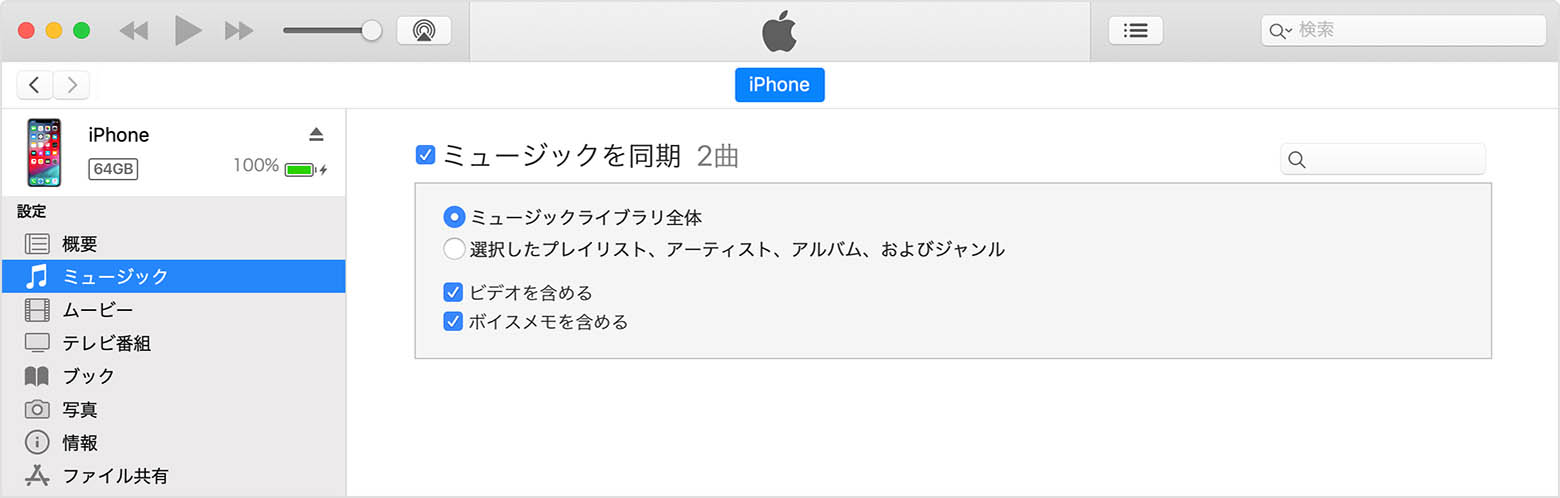
三、iTunesを使わないでiPhoneに音楽を転送する方法?
1.iTunesの代替ソフトTunesGoでiPhoneに音楽を転送する
1. TunesGoアプリケーションをダウンロードしてインストールし、USBケーブルを使用してiPhoneをコンピューターに接続します。
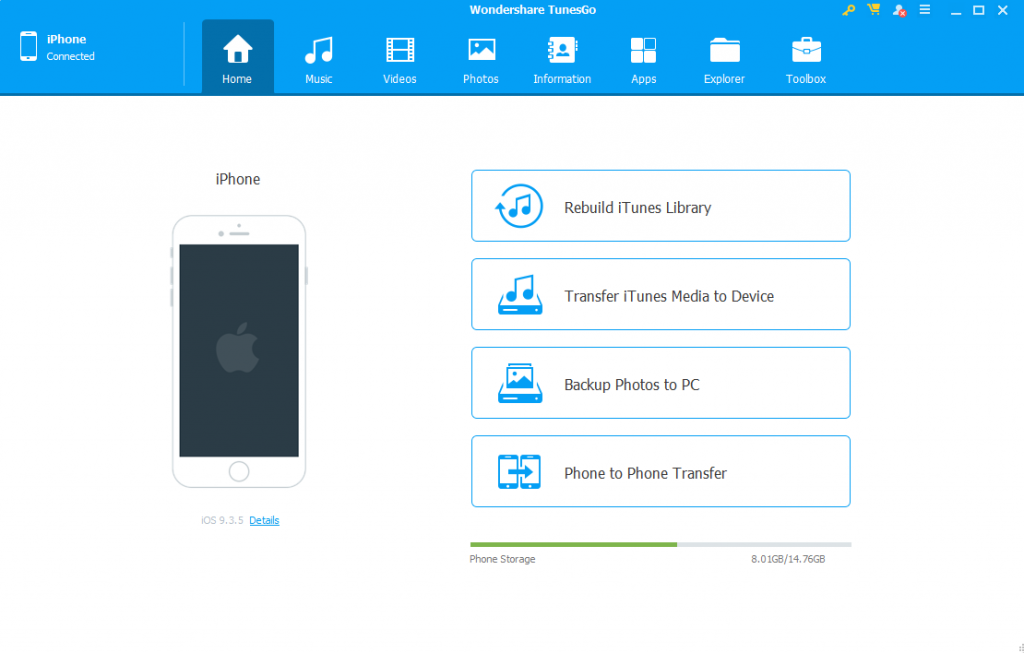
2.ソフトウェアのメニューバーで、MUSICボタンを選択します。
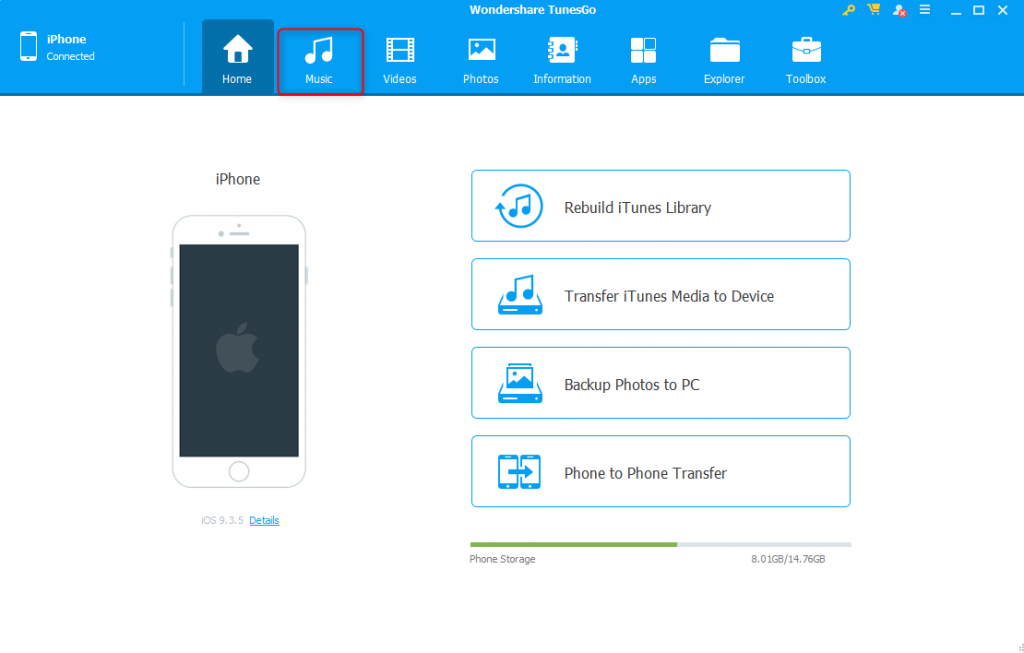
3.[Add]-[Add File]をクリックして、iPhoneにアップロードする音楽ファイルまたはフォルダーを選択します。
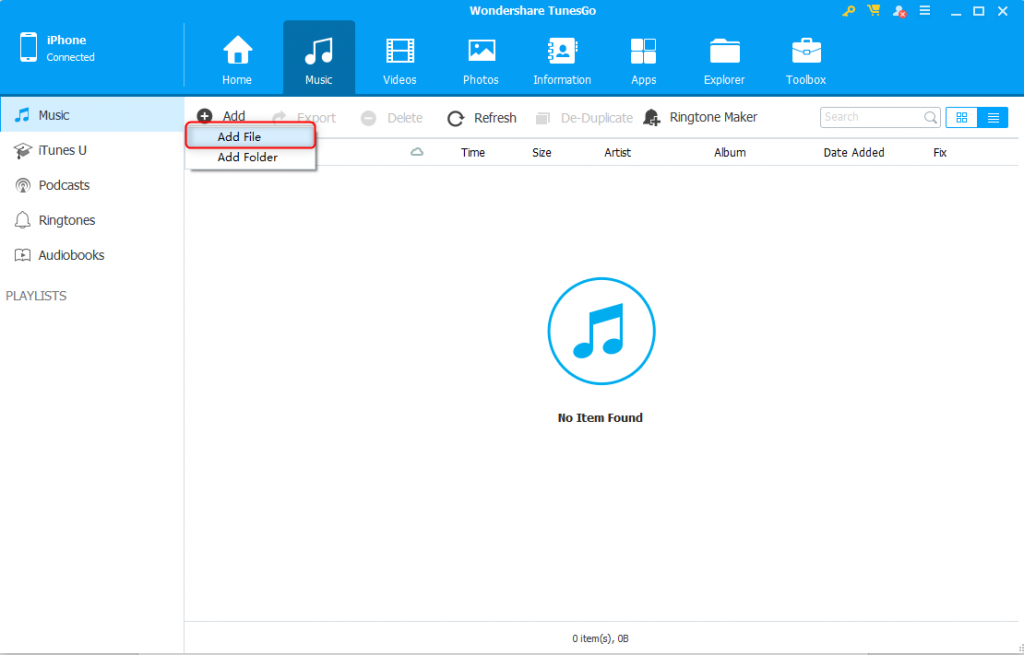
4.ファイルを選択して[開く]をクリックし、音楽をiPhoneに転送します。
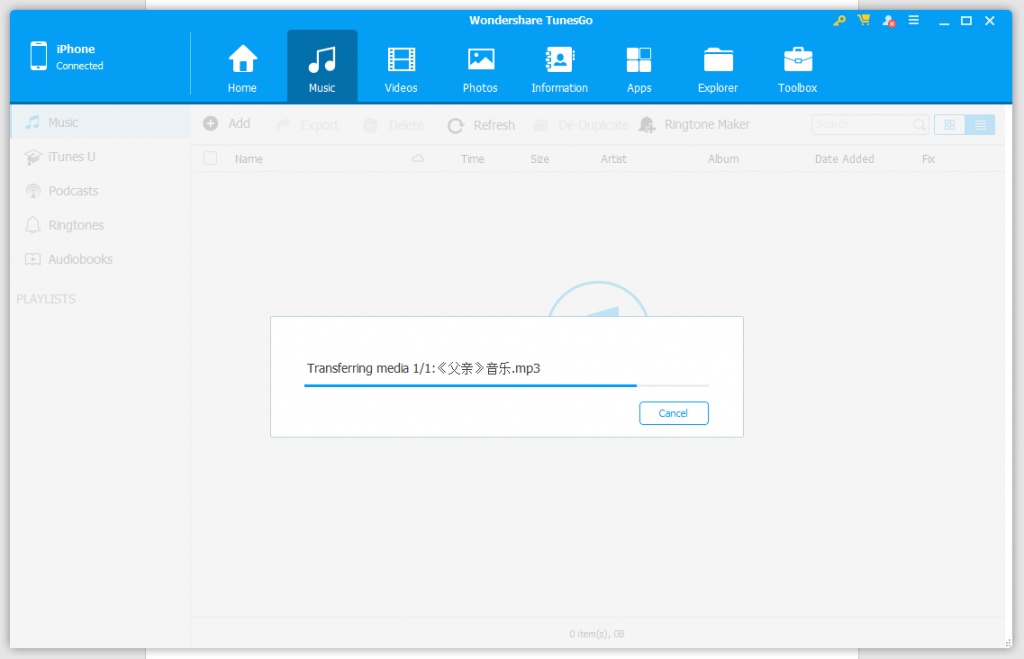
2.プレーヤーMediaMonkeyでiPhoneに音楽を転送する
1. MediaMonkeyプレーヤーをダウンロードしてインストールします。
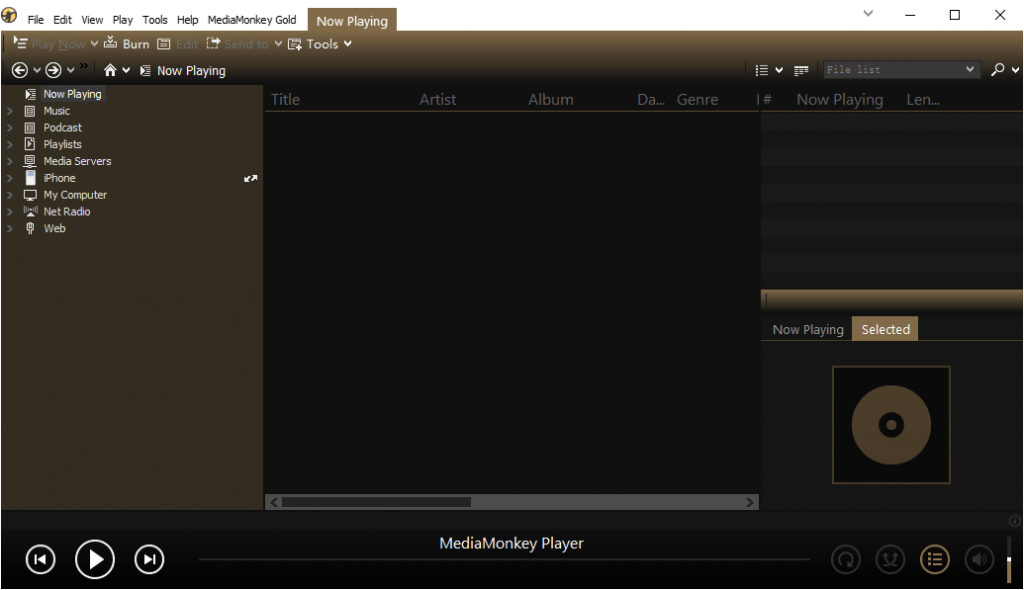
2.ファイルを追加します。(オーディオファイルをこのプレーヤーのメインインターフェイスに直接ドラッグします)
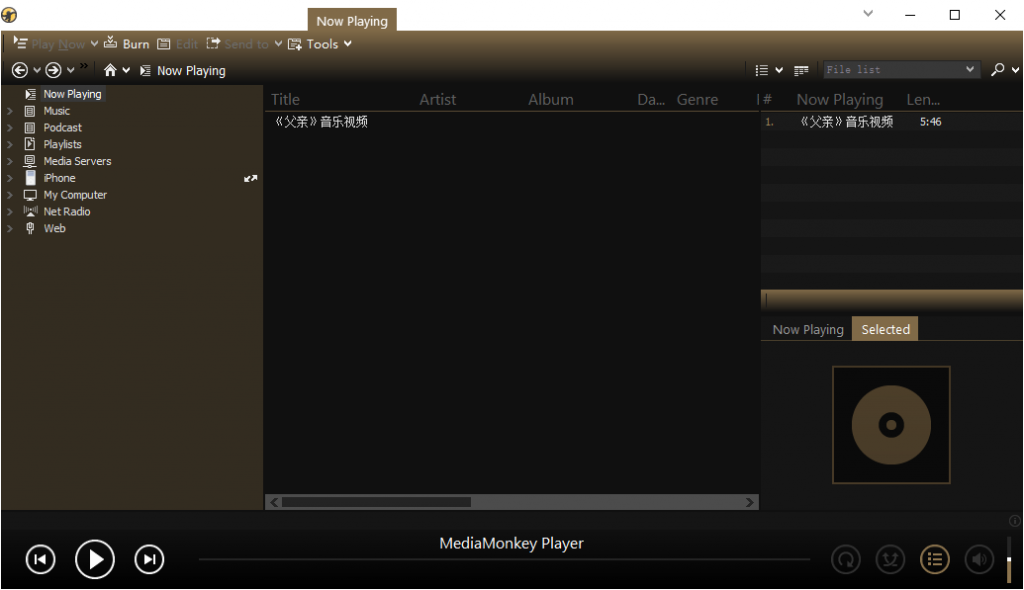
3.USBケーブルでiPhoneをコンピューターに接続し、プレーヤーで接続されているデバイスを右クリックして、メニューから[Send to]-[iPhone]を選択し、適切な曲を選択して[iPhoneに転送]を選択します。
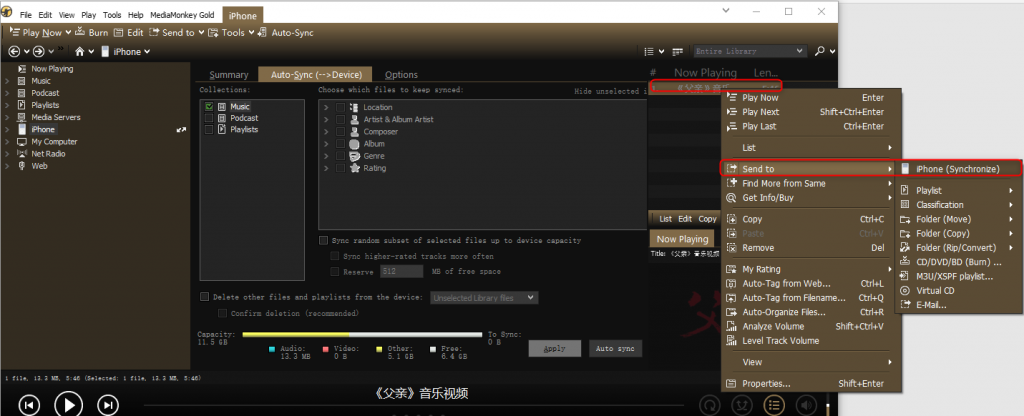
3.クラウドサービスDropboxでiPhoneに音楽を転送する
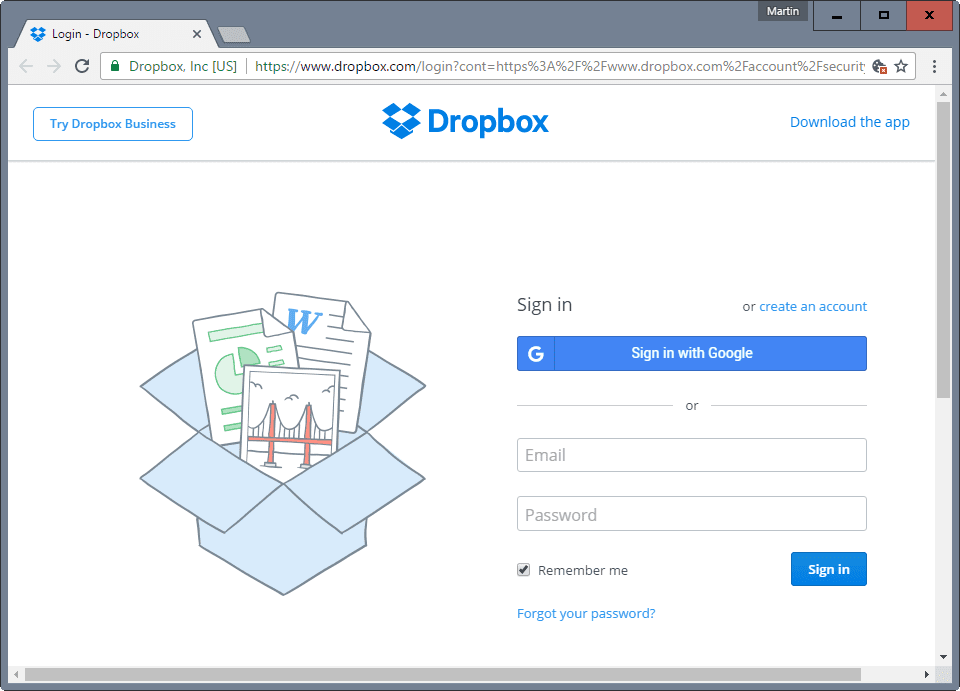
関連記事 :
2022-06-15
Ayu : WMAオーディオファイル形式とWAVオーディオファイル形式は、2つの一般的なオーディオ形式です。次の記事は、WAVをWMA形式に...
2022-06-15
Yuki : MP3ファイル形式とWAVファイル形式はどちらも、一般的に使用されるオーディオファイル形式です。MP3は一般的に使用される非可逆...
2022-06-15
Satoshi : iTunesからiPhoneに曲が入らない場合、まずこの状況の理由を理解してから、考えられる理由に従って正しい解決策を選択する必...
何かご不明な点がございますか?




